如何做手机滚屏直播电脑 在手机上怎么使用哔哩哔哩进行电脑直播
日期: 来源:龙城安卓网
手机滚屏直播已经成为一种流行的社交娱乐方式,而使用哔哩哔哩进行电脑直播则是其中备受关注的一种方法,随着智能手机功能的不断提升,越来越多的人开始探索如何在手机上实现电脑直播。哔哩哔哩作为国内颇具影响力的弹幕视频网站,为用户提供了全方位的直播服务。在这篇文章中我们将探讨如何巧妙利用手机进行电脑直播,以及哔哩哔哩所提供的功能和优势。无论是想分享游戏操作还是展示个人才艺,手机滚屏直播带来了更加便捷和互动的直播体验。让我们一起来了解如何在手机上使用哔哩哔哩进行电脑直播吧!
在手机上怎么使用哔哩哔哩进行电脑直播
方法如下:
1.[电脑上】安装好“哔哩哔哩直播姬”,打开并登陆
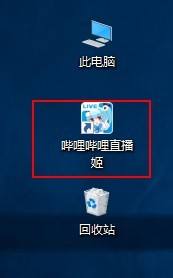
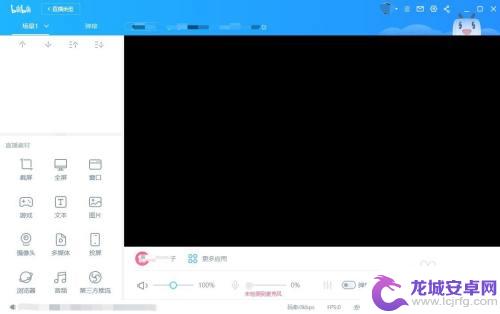
2.[电脑上】在直播姬上点击“投屏”,弹出“扫描”投屏按钮
设置一下“手机音量”,获取手机音量的大小
下边有一个二维码,使用手机端的直播投屏工具进行扫描,下面进行介绍
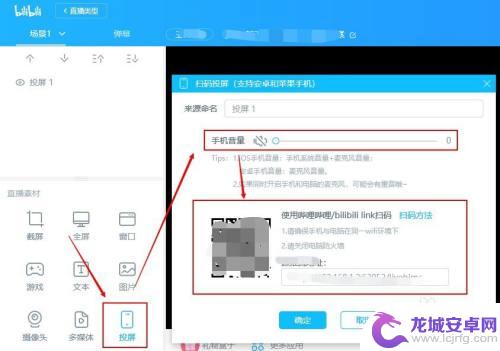
3.【在手机上】打开哔哩哔哩APP,并登陆
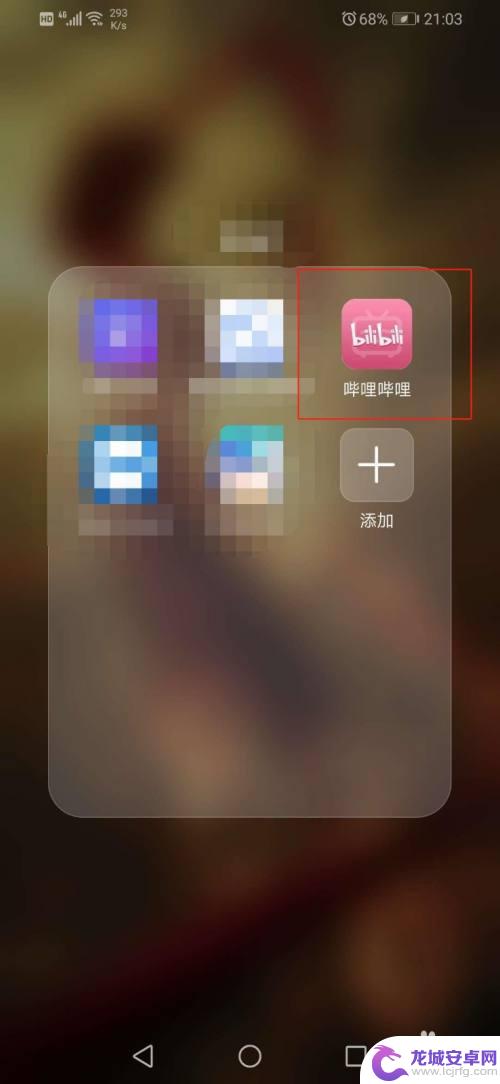
4.【在手机上】点击菜单选项“直播”,点击右下角“我要直播”
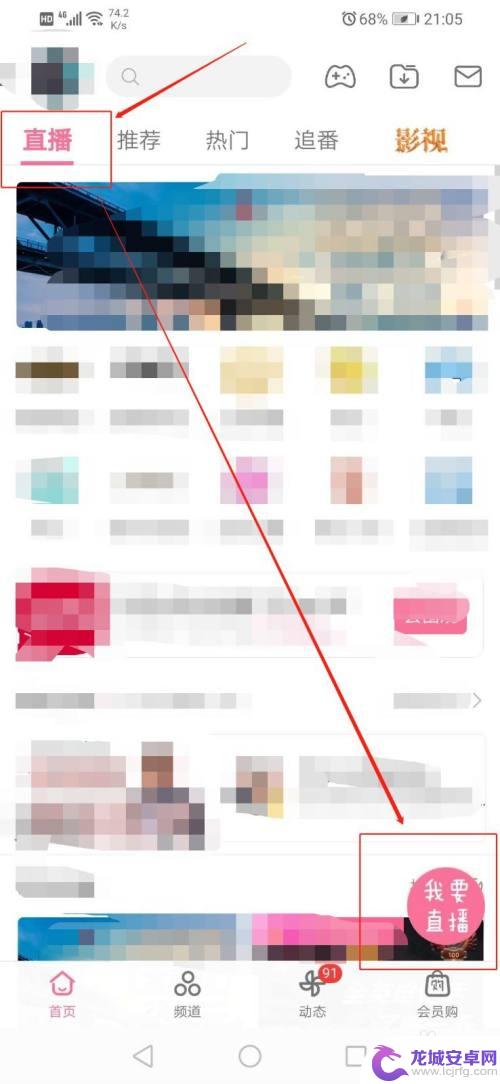
5.【在手机上】进入设置界面,设置一下直播标题,点击“录屏直播”
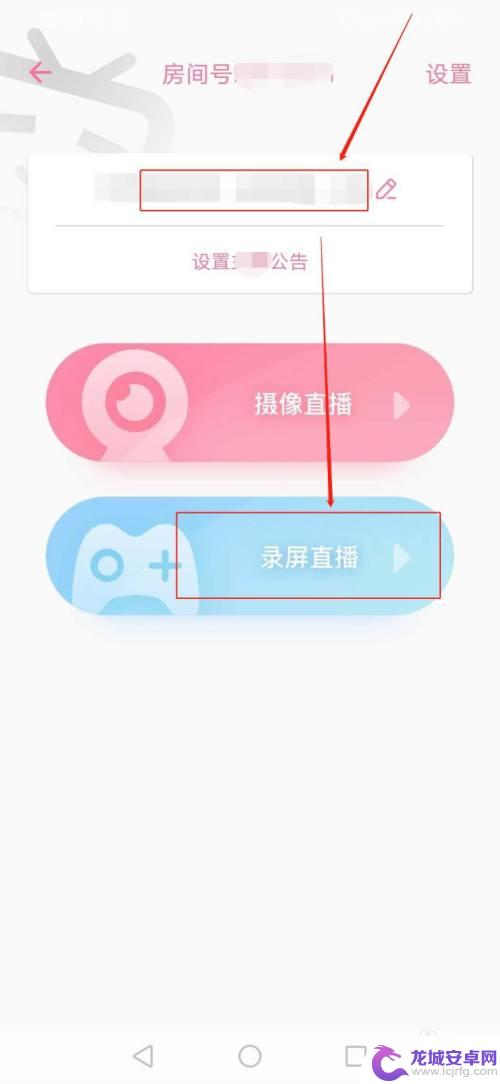
6.【在手机上】然后设置直播“选择分区”
点击一下右上角的“横屏”
点击“投屏”
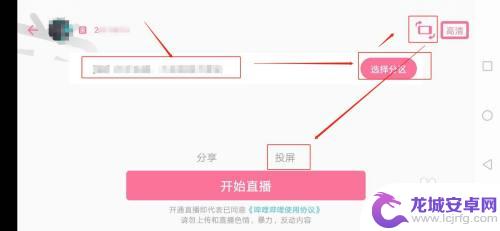
7.【在手机上】然后一个扫描界面,扫描电脑上直播姬上刚才出现的二维码
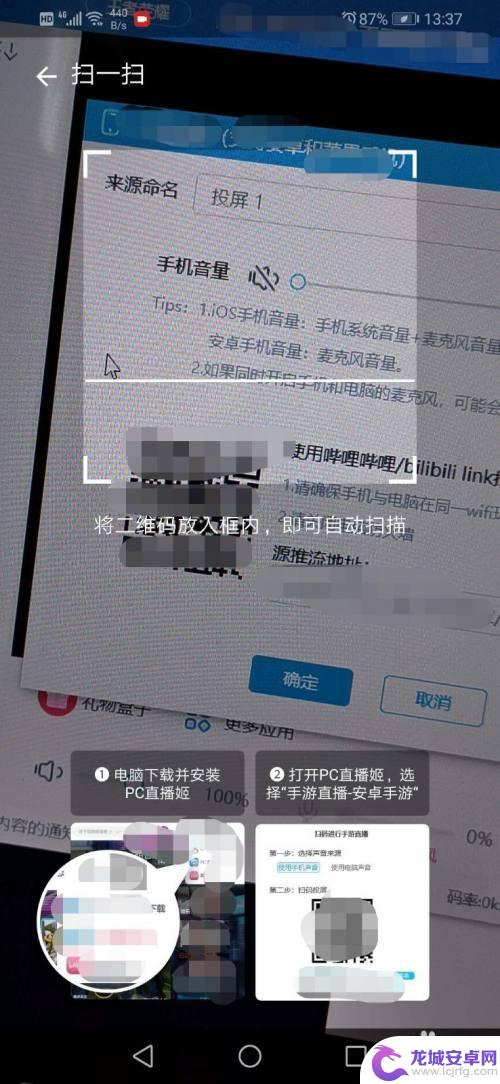
8.【在手机上】手机上就提示正在投屏中
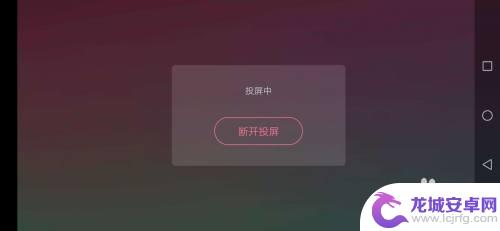
9.【手机上】打开你要直播的应用、内容......
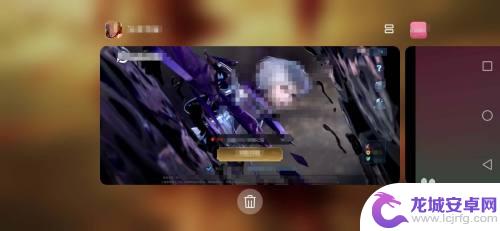
10.【在电脑上】电脑上就可以看到手机投屏过来的内容了
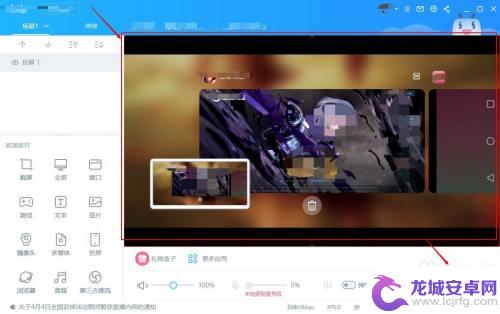
11.【在电脑上】点击右下角“开始直播”即可
以上就是如何使用电脑进行手机滚屏直播的全部内容,如果你也遇到了同样的情况,可以参照小编的方法来处理,希望这对你有所帮助。












